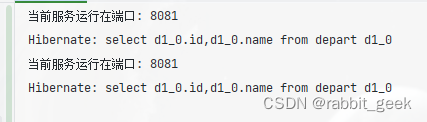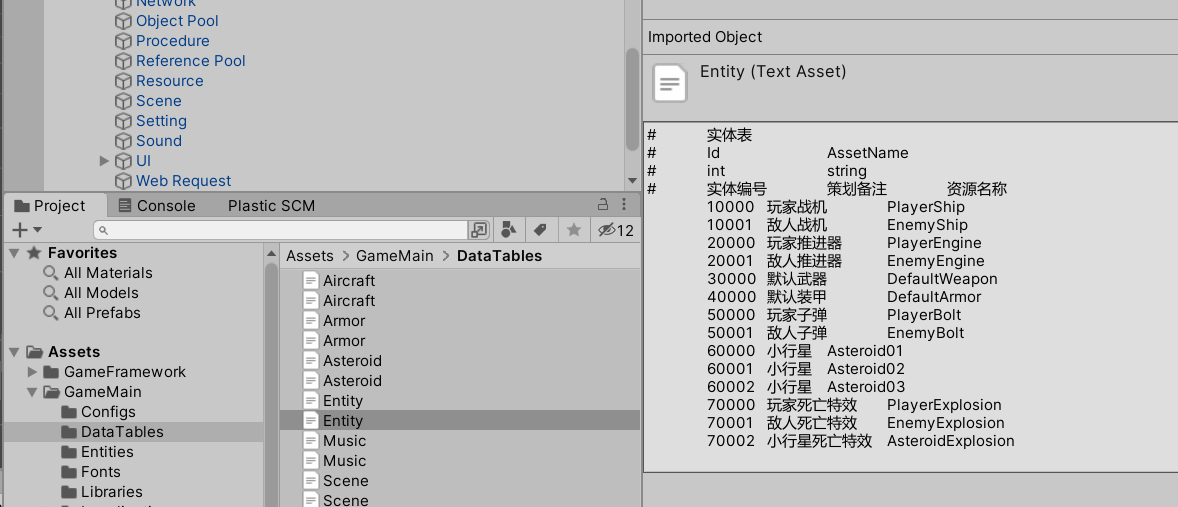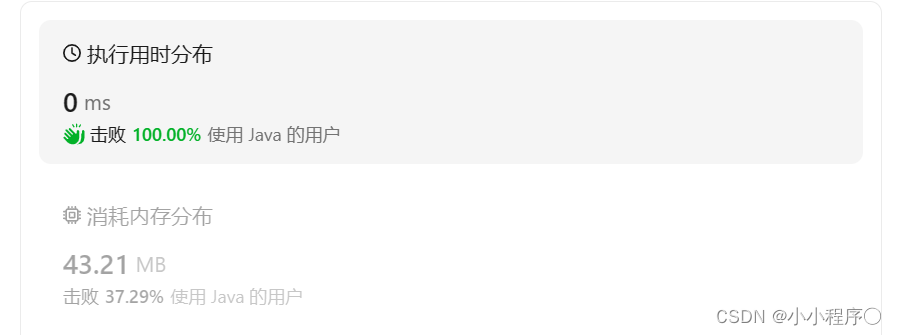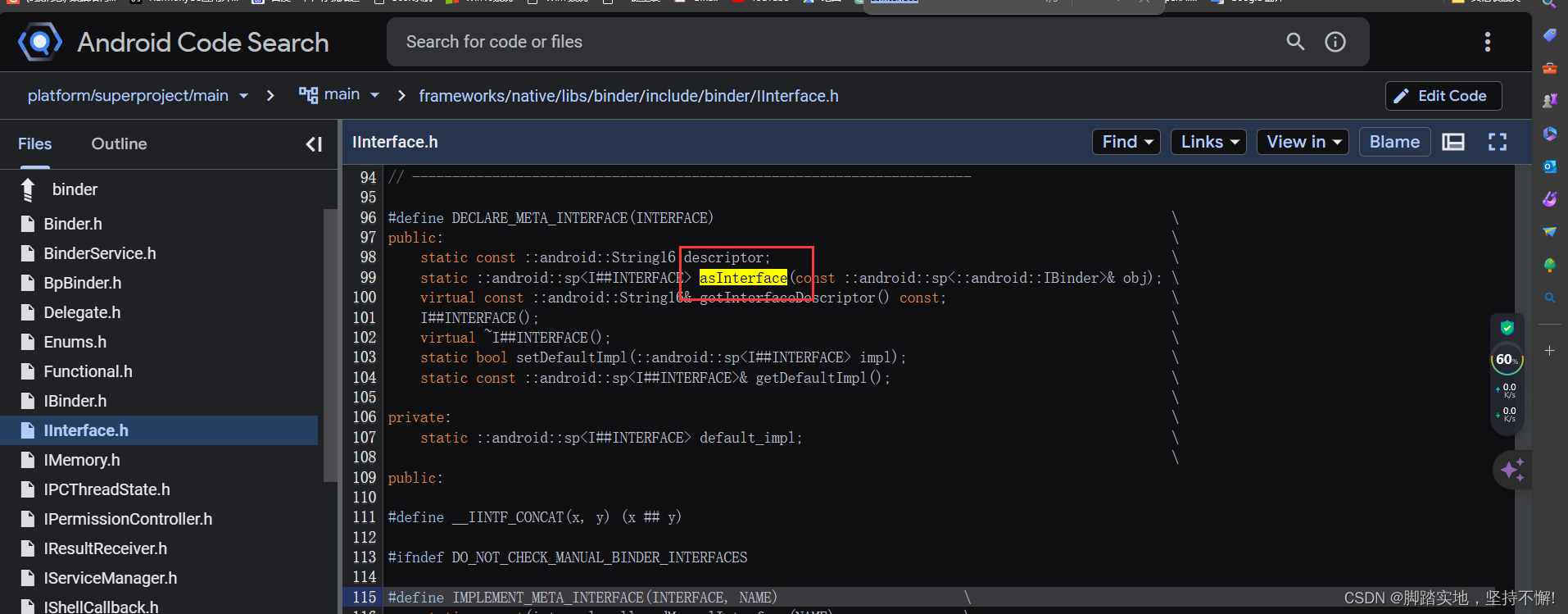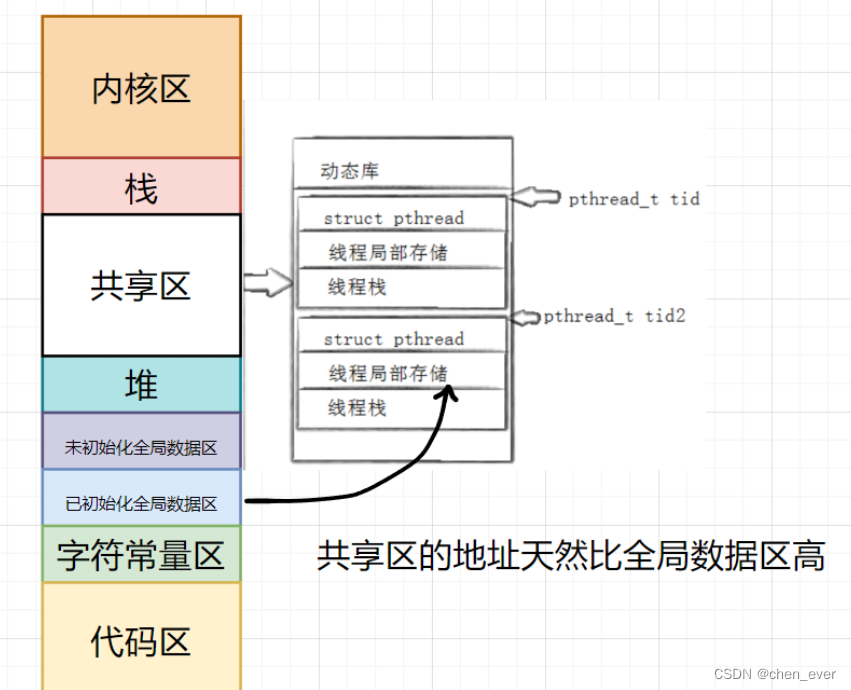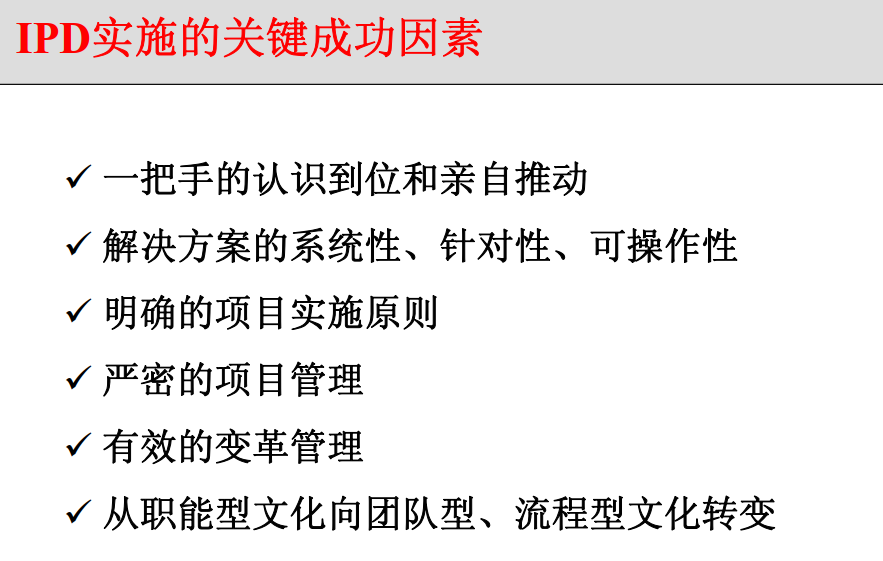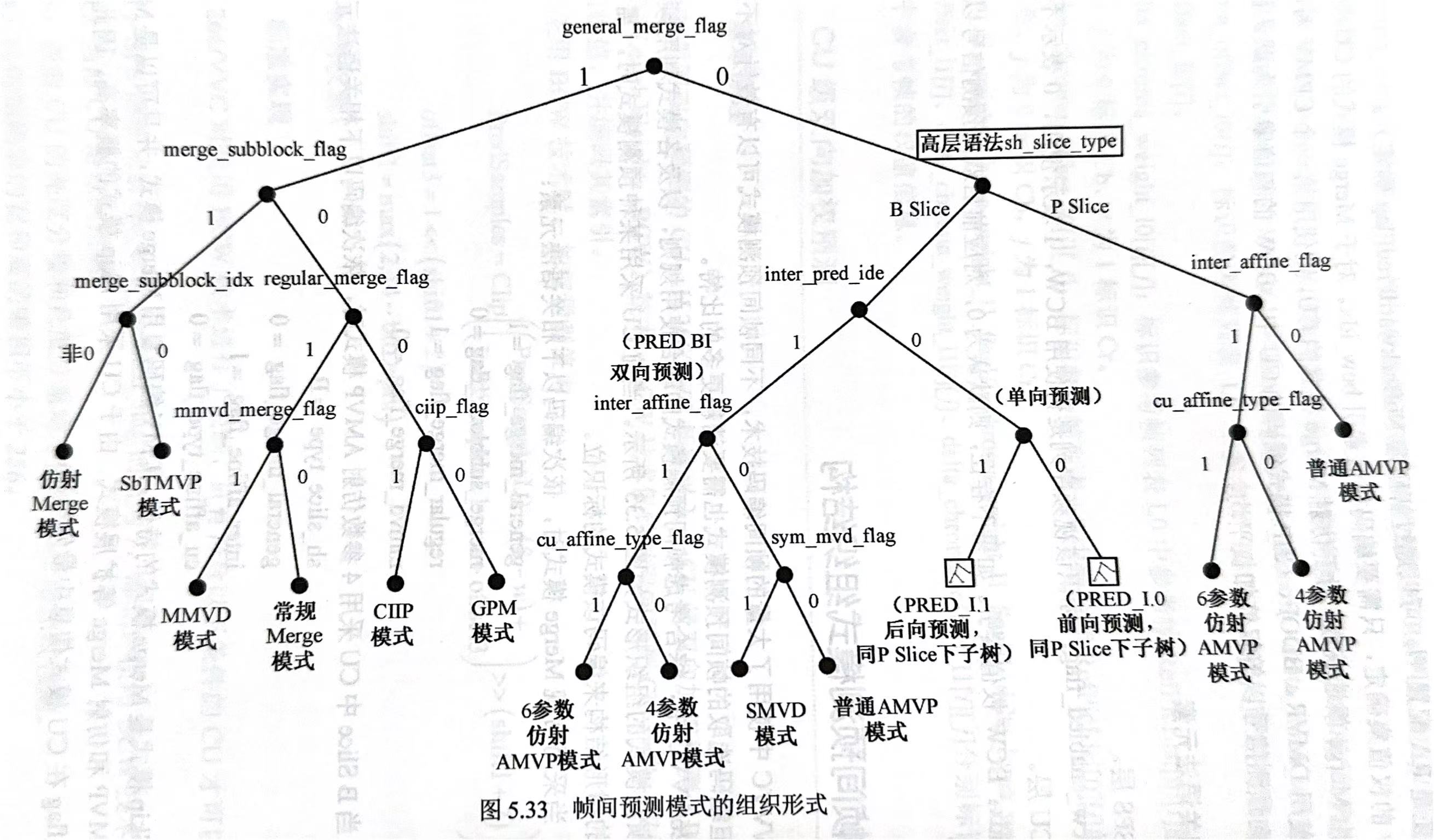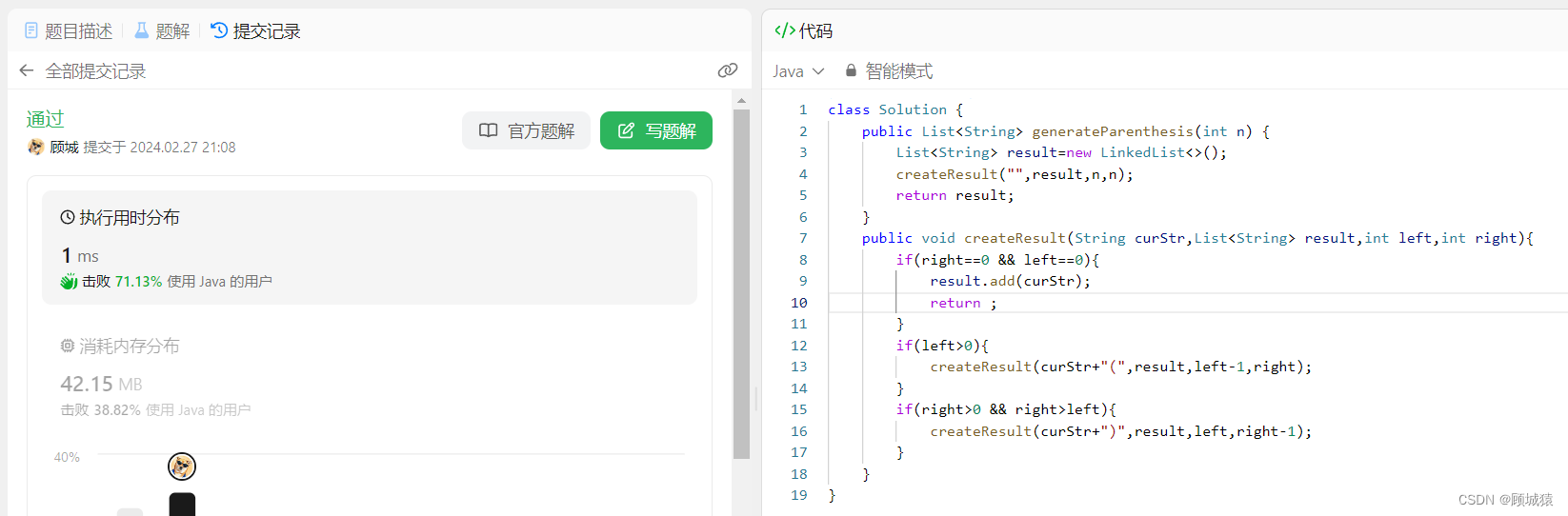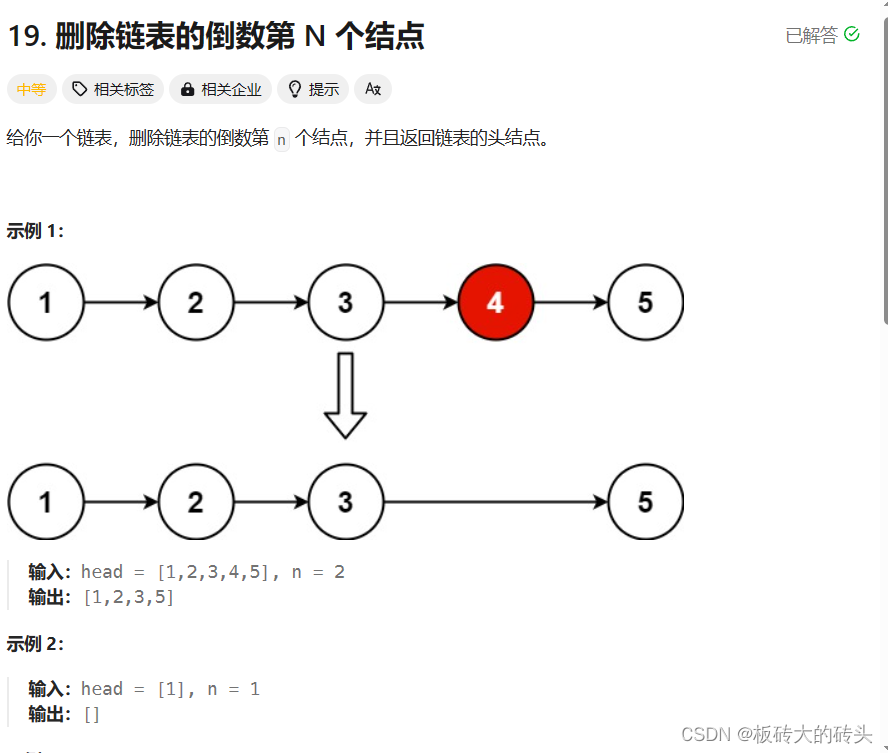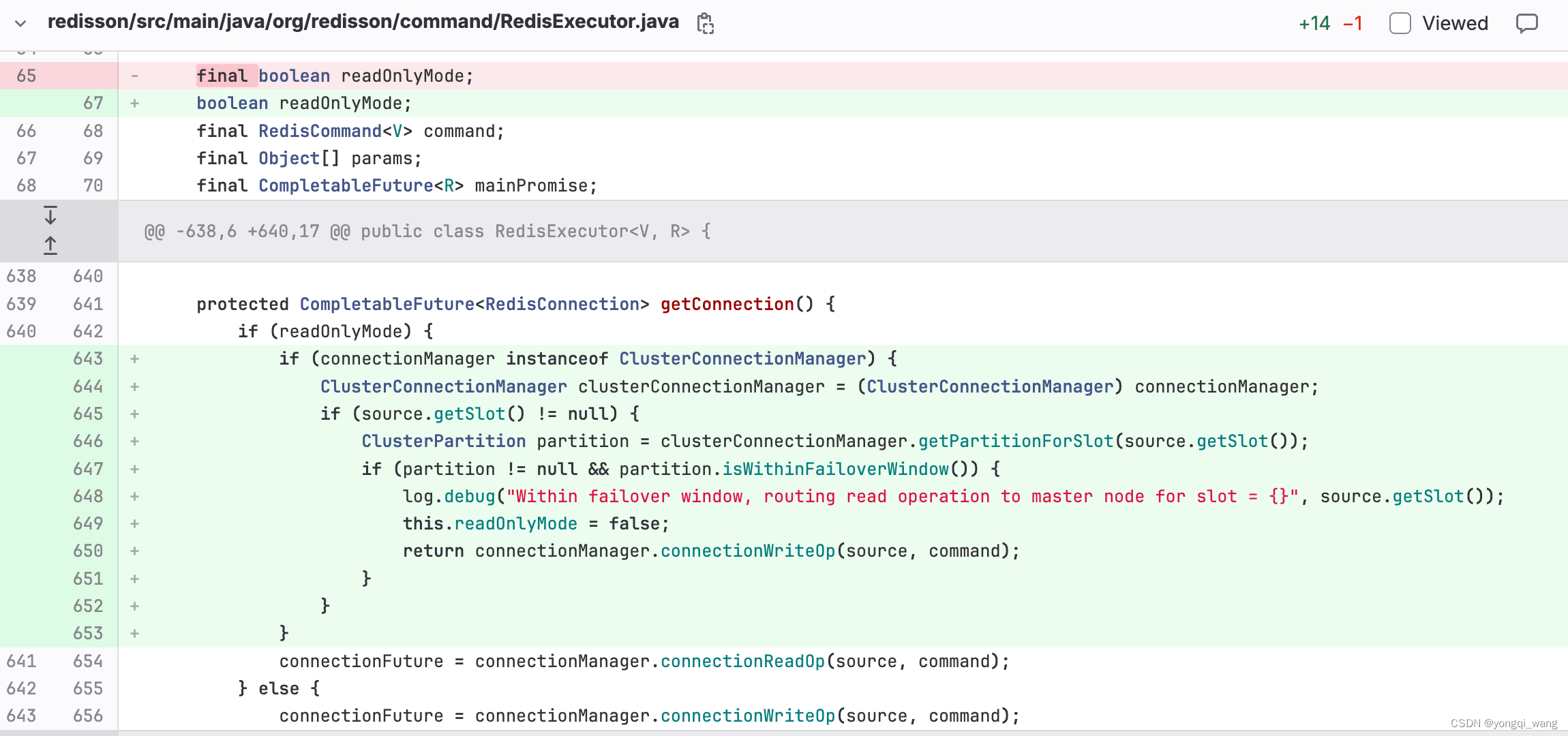1. build.gradle 文件中配置不同的应用信息
flavorDimensions "app"productFlavors {app1 {//配置包名manifestPlaceholders = [str: "releaseStr", package_name: "com.example.demo1"]applicationId "com.example.demo1"versionCode 1versionName "1.0"//配置应用名称resValue "string", "app_name", "应用1"resValue "bool", "isrRank", 'true'buildConfigField "int", "TYPE", "1"//配置应用图标manifestPlaceholders = [ENVIRONMENT: "app1",app_icon : "@mipmap/ic_launcher1"]signingConfig signingConfigs.release1}app2 {manifestPlaceholders = [str: "releaseStr", package_name: "com.example.demo2"]applicationId "com.example.demo2"versionCode 2versionName "2.0"resValue "string", "app_name", "app2"resValue "bool", "isrRank", 'true'buildConfigField "int", "TYPE", "2"manifestPlaceholders = [ENVIRONMENT: "app2",app_icon : "@mipmap/ic_launcher2"]signingConfig signingConfigs.release2}}另外,记得在 AndroidManifest.xml 中配置相关信息
<applicationandroid:allowBackup="true"android:icon="${app_icon}"android:label="@string/app_name"android:supportsRtl="true"android:theme="@style/AppTheme">2. 加入flavor 后,调试运行报错:
Exception: Gradle build failed to produce an .apk file. It's likely that this file was generated under D:\Rl\project\ywAppFlutter\build, but the tool couldn't find it.
原因:flutter在编译完成后,找不到相应的渠道包下面生成的apk,需要配置对应的渠道的apk
解决方案:红线处配置相应的渠道名称
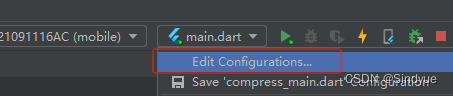
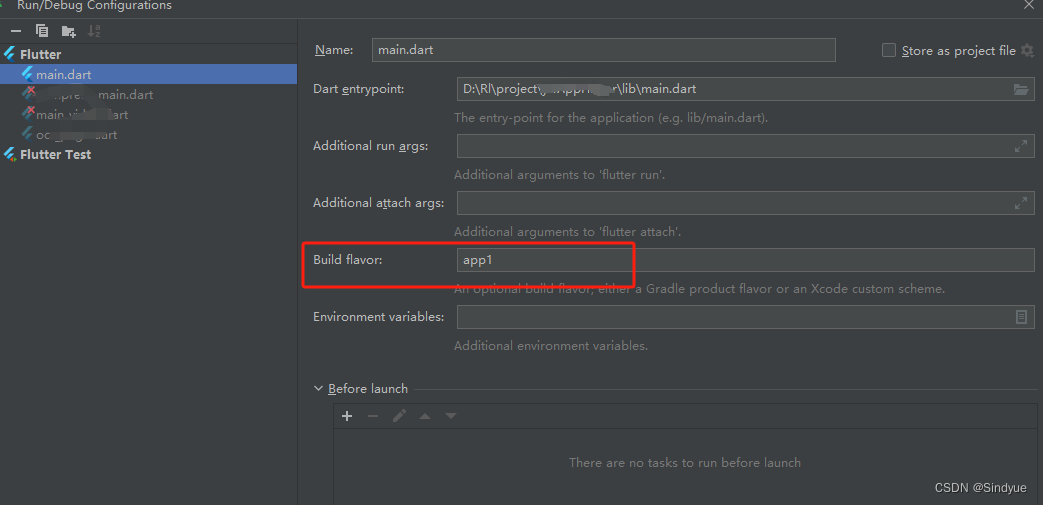
3.打包命令
Flavor和入口文件配置完成后,我们可以尝试打包了,打包方式如下:flutter build apk --[debug/release] --flavor [flavor] -t [entrance]参数说明:[debug/release]:指定debug或release,[flavor]:指定Flavor,[entrance]:指定入口文件名称。所以打包令示例如下:
flutter build apk --debug --flavor app1 -t lib/main_android_dev.dart
flutter build apk --release --flavor app1 -t lib/main_android_dev.dart
参考文章链接:
干货:在Flutter项目下安卓flavor打包配置实践
Android Gradle —— flavorDimensions 与 productFlavors
android 一键打包。一键打出不同包名、应用名、版本名、签名、应用图标、版本号的安装包